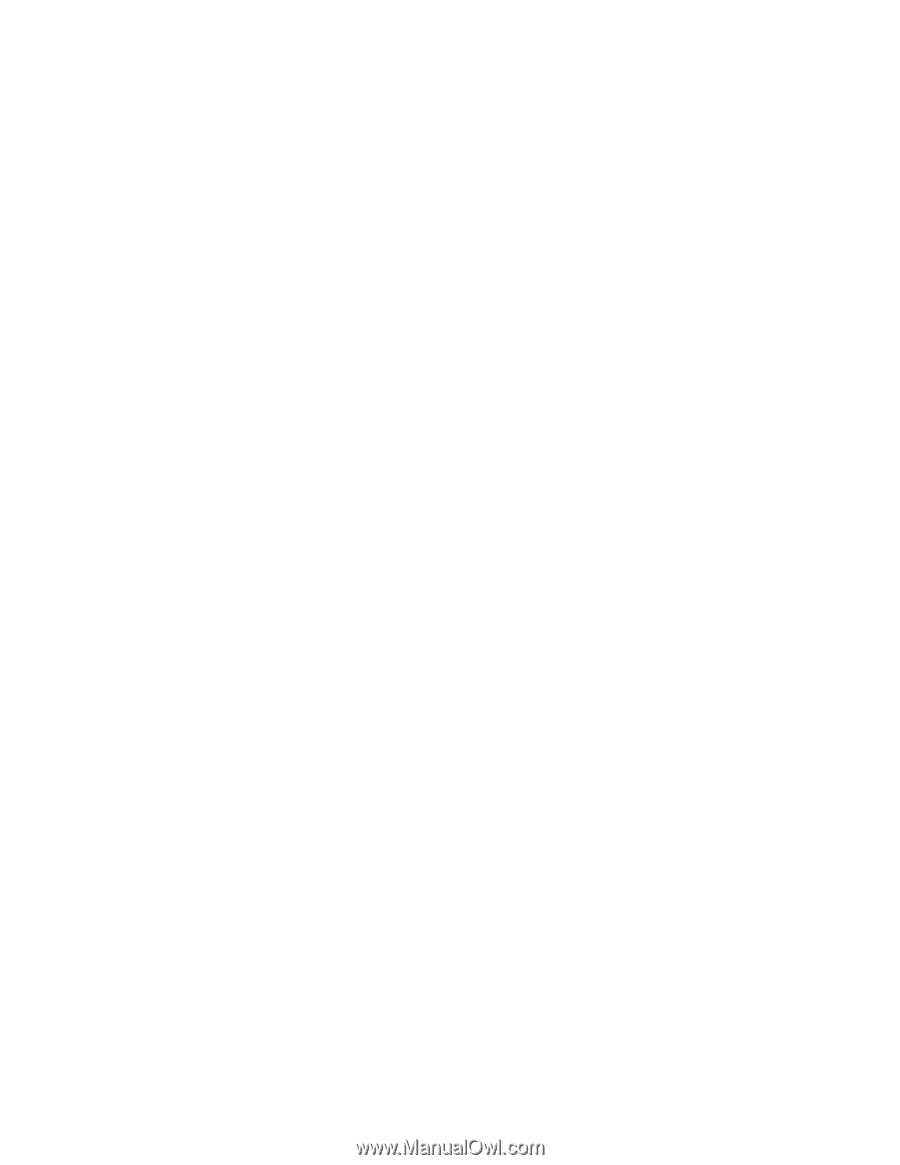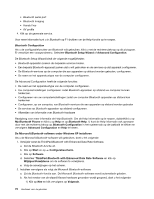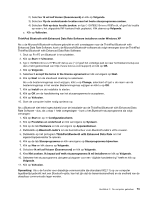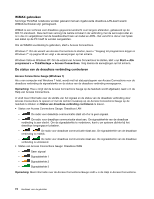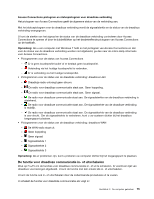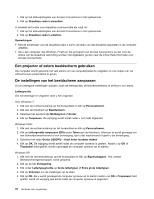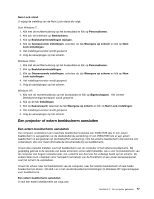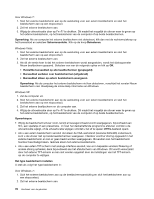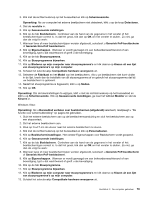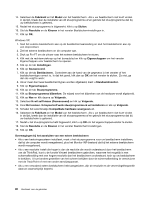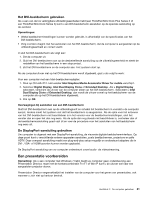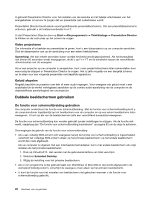Lenovo ThinkPad X220i (Dutch) User Guide - Page 95
Een projector of extern beeldscherm aansluiten
 |
View all Lenovo ThinkPad X220i manuals
Add to My Manuals
Save this manual to your list of manuals |
Page 95 highlights
Num Lock-stand U wijzigt de instelling van de Num Lock-stand als volgt: Voor Windows 7: 1. Klik met de rechtermuisknop op het bureaublad en klik op Personaliseren. 2. Klik aan de linkerkant op Beeldscherm. 3. Klik op Beeldscherminstellingen wijzigen. 4. Klik op Geavanceerde instellingen, selecteer de tab Weergave op scherm en klik op Num Lock-instellingen. 5. Het instellingenvenster wordt geopend. 6. Volg de aanwijzingen op het scherm. Windows Vista: 1. Klik met de rechtermuisknop op het bureaublad en klik op Personaliseren. 2. Klik op Beeldscherminstellingen. 3. Klik op Geavanceerde instellingen, selecteer de tab Weergave op scherm en klik op Num Lock-instellingen. 4. Het instellingenvenster wordt geopend. 5. Volg de aanwijzingen op het scherm. Windows XP: 1. Klik met de rechtermuisknop op het bureaublad en klik op Eigenschappen. Het venster Beeldschermeigenschappen wordt geopend. 2. Klik op de tab Instellingen. 3. Klik op Geavanceerd, selecteer de tab Weergave op scherm en klik op Num Lock-instellingen. 4. Het instellingenvenster wordt geopend. 5. Volg de aanwijzingen op het scherm. Een projector of extern beeldscherm aansluiten Een extern beeldscherm aansluiten Uw computer ondersteunt een maximale beeldschermresolutie van 2048x1536 (als er een extern beeldscherm is aangesloten op de desbetreffende aansluiting) of van 2560x1600 (als er een extern beeldscherm is aangesloten op de DisplayPort-aansluiting), mits het externe beeldscherm die resolutie ook ondersteunt. Zie voor meer informatie de documentatie bij uw beeldscherm. U kunt elke resolutie instellen voor het beeldscherm van de computer of het externe beeldscherm. Bij gelijktijdig gebruik is de resolutie van beide schermen echter altijd hetzelfde. Als u voor het beeldscherm van de computer een hogere resolutie kiest, ziet u slechts een deel van het volledige beeld op het scherm. De andere delen kunt u bekijken door het beeld met behulp van de TrackPoint of een ander aanwijsapparaat over het scherm te verplaatsen. U kunt de uitvoer naar het beeldscherm van de computer, naar het externe beeldscherm of naar beide beeldschermen sturen. Dit stelt u in in het venster Beeldscherminstellingen (in Windows XP: Eigenschappen voor beeldscherm). Een extern beeldscherm aansluiten U sluit een extern beeldscherm als volgt aan: Hoofdstuk 2. De computer gebruiken 77